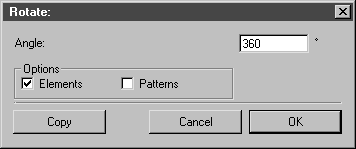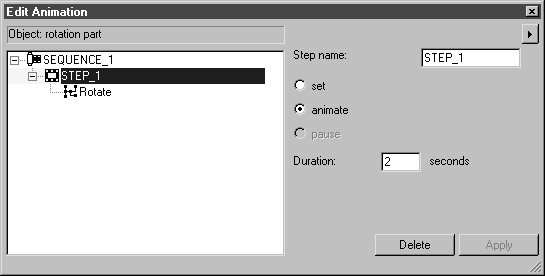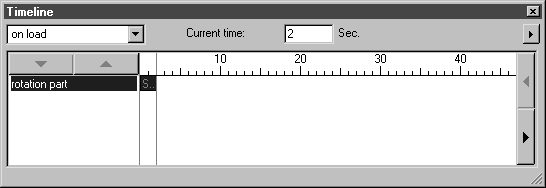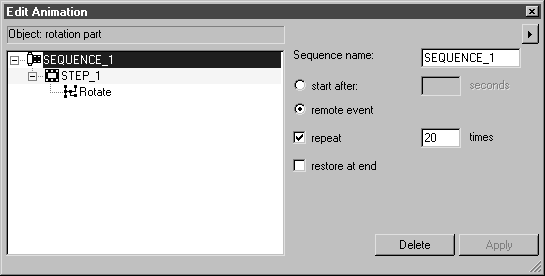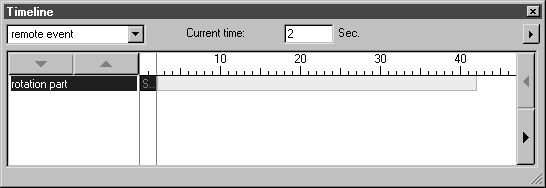애니메이션 생성
1. animation2.idr 파일을 엽니다. 이 파일을 animation2_prep.idr로 저장합니다.
|
|
이 연습에서는 객체에 대한 객체 정보가 이미 생성되어 있습니다.
|
드로잉에서 회전 부분 객체(파란색 선과 IsoDraw라는 텍스트가 있는 삼각형)를 볼 수 있습니다. 이 아래에는 색으로 채워진 Start 버튼(녹색) 및 Stop 버튼(빨간색) 원 객체가 있습니다. 회전 부분 객체를 애니메이션하며 시작 버튼 및 중지 버튼 객체를 사용하여Arbortext IsoView에서 재생을 제어합니다.
객체 창을 열면( > 메뉴) 객체 항목이 표시됩니다.
2. > 메뉴를 선택합니다.
애니메이션 편집 및 타임라인 대화상자가 나타납니다.
3. 삼각형의 컨투어를 클릭합니다.
그러면 회전 부분 객체가 선택됩니다.
객체에 대해 설정할 애니메이션은 360° 회전을 20번 반복합니다.
4. 도구상자에서
회전
도구를 선택합니다.
커서가 중심

커서로 바뀝니다.
5. Shift 키를 누른 채 삼각형 영역을 클릭합니다.
회전 대화상자가 나타납니다.
6. 각도 옆에 360을 입력하고 확인을 클릭합니다.
애니메이션 편집 및 타임라인 대화상자가 아래 그림과 같이 나타납니다.
7. 이제 원격 애니메이션 제어 및 반복을 시퀀스에 대해 설정해야 합니다.
애니메이션 편집 대화상자에서 SEQUENCE_1 항목을 클릭합니다.
대화상자에 시퀀스 설정 옵션이 나타납니다.
8. 원격 이벤트 옵션을 선택합니다.
9. 반복 옆의 상자를 선택하고 입력 필드에 20을 입력한 다음 적용을 클릭합니다.
10. 타임라인 대화상자에서 시퀀스를 표시하려면 원격 이벤트의 맨 왼쪽 위에 있는 팝업 메뉴에서 로드 시를 변경합니다.
그러면 아래에 표시된 대로 시퀀스가 나타납니다.
SEQUENCE_1에 대한 반복은 시퀀스 막대에 회색 배경으로 나타납니다.
회전 부분 객체에 대한 애니메이션을 완료했습니다.
11. 애니메이션을 생성하는데 사용한 두 대화상자 중 하나에서 닫기 상자를 클릭합니다.
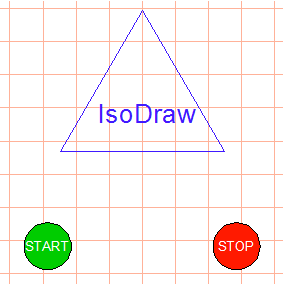
 도구를 선택합니다.
도구를 선택합니다. 커서로 바뀝니다.
커서로 바뀝니다.